PPT一做就要一两个钟,制作完成后的效果还不一定就好,所以比起自己慢慢摸索,我更建议大家学习使用快捷键。
例如这个适用于PPT、Excel、Word的万能键——F4,只要学习掌握了这些技巧,你的PPT制作效率将完胜其他人~

一个适用于office软件的神奇按键F4,学会了它的使用方法,你就能体验飞一般的感觉!
其实F4也是一个快捷键,作用是复制上一步操作,所以它的特别之处在哪里呢?
1、快速复制
当我们在PPT中输入文字后,按下键盘上的F4,就可以连续无限制复制,直到你进行下一步操作。
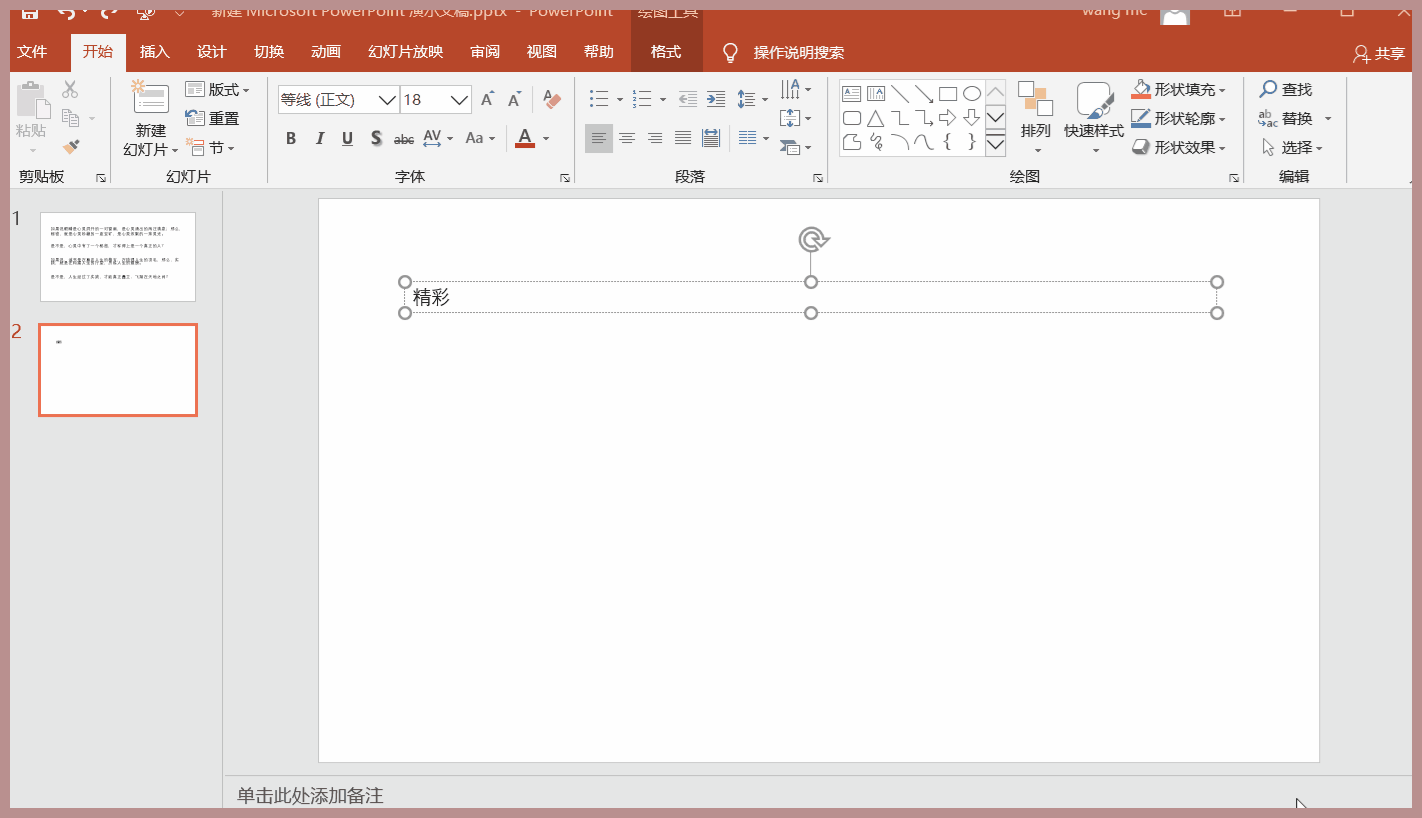
2、格式刷
它还可以当做格式刷使用,什么意思?就是我们不仅可以用它快速复制文字,还可以复制上一步操作中的格式样式。
例如改变形状颜色,选择【格式】,改变一个形状样式后,再一次选中其他图形,按F4就可以快速填充相同效果,同样适用于文字重点加粗标红等快速标注。

3、对齐工具
它还可以作为对齐工具使用,快速复制图形或文字,并且与原图形或文字保持相同间隔。
例如我准备制作四个横向对齐、间距相同的矩形方框,可以怎么做?
先绘制一个矩形,接着按住Ctrl Shift拖动复制多一个矩形,再按下F4,就可以等间距复制相同图形了。

1、多图快速排版
有时候导入多张图片,大小不一,感觉处理起来挺麻烦的,这个时候用SmartArt就可以帮我们快速排版了。
选中图片,点击图片工具下的【格式】—【图片版式】,在这里可以看到很多种SmartArt图形,我们选择任意一种图形,图片就会有序排列整齐了!

2、文本快速排版
制作PPT前,都是先整理好文档的,之后再将文本导入PPT中,所以需要对文本进行适当美化,同样用SmartArt就可以了,文本一键转化为SmartArt图形!
选中文本内容,右键选择【转换为SmartArt】,然后选择图表类型,就可以轻松处理好文字排版了。

以上就是今天分享的内容了,觉得有用的小伙伴,记得给小编多多点赞、转发、收藏、评论呀~






